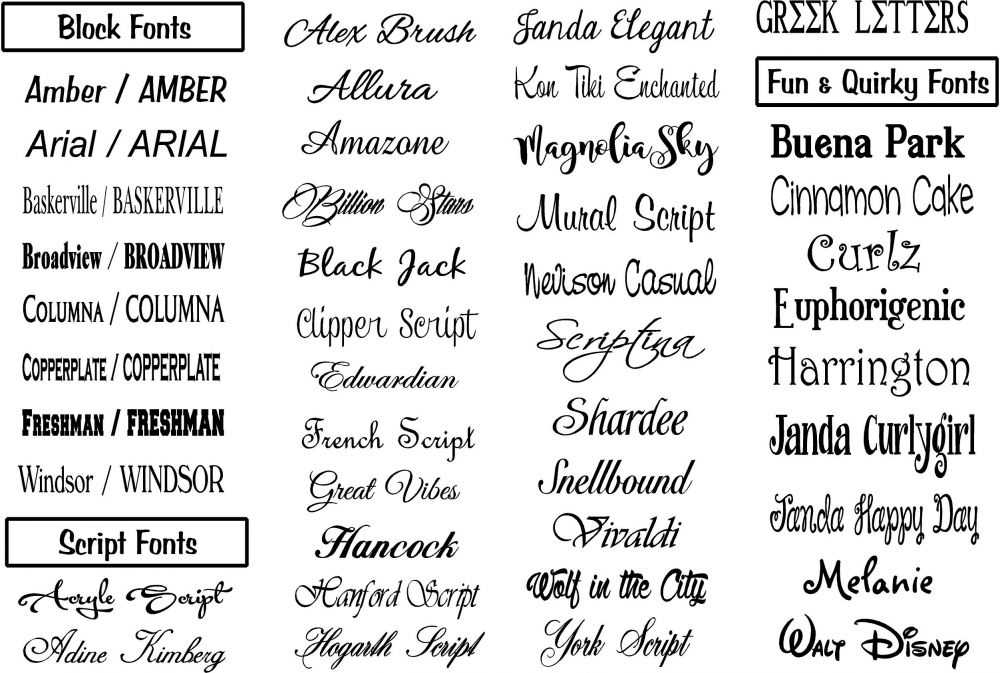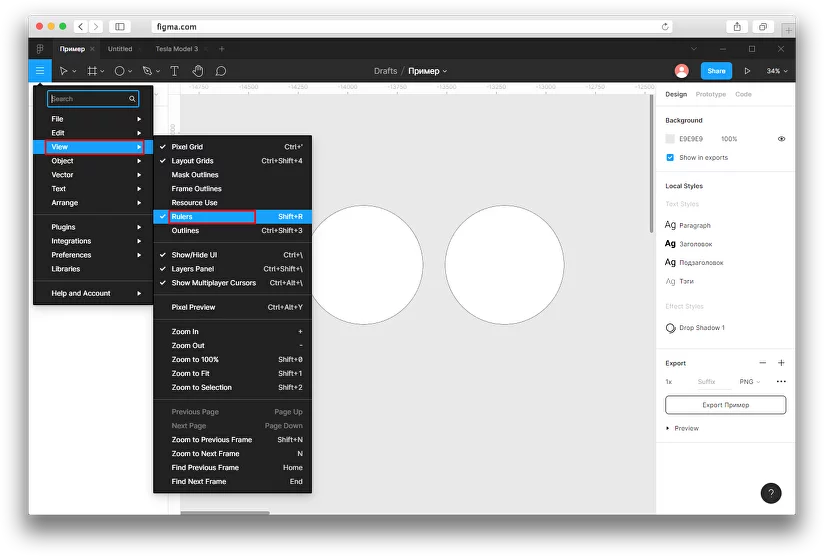Содержание
Топ-5 плагинов для работы с текстом и шрифтами в Figma
Автор: Диляра Джабарова
/создано
Содержание:
- Виды и характеристики плагинов
- Самые полезные для разработчика текстовые плагины
- Немного подробностей о Фигма
Для работы с текстом и создания дизайнов разработчики используют разные программы. В частности, нашумевшая Фигма сегодня считается одной из самых популярных графических программ для создания дизайнов и прототипов. Основное ее преимущество перед аналогами заключается в том, что вы можете формировать дизайн онлайн совместно с коллегами или непосредственным заказчиком.
В этой же связи стоит упомянуть, что был и существенный недостаток – отсутствие плагинов для Figma, а также некоторых инструментов, которые могли бы значительно облегчить взаимодействие с программой и решение разных рутинных задач. Но это было давно, и на сегодняшний день в Figma существует более 400 плагинов, о самых функциональных из которых мы и поговорим дальше.
Виды и характеристики плагинов
Чтобы охватить больше возможностей Figma, мы классифицировали плагины по направлению работы.
Графические
- Blobs и Get Waves. Формирует элементарные абстрактные фоны с возможностью генерирования различных волн, когда в оформлении используются графики.
- Image Tracer. Эффективный плагин, позволяющий мгновенно перевести растровое изображение в векторное.
- Color Kit. В данном случае у вас есть возможность выбрать оттенки любой насыщенности с небольшим шагом.
- Webgradients и uiGradients. Открывает пользователю целый перечень красивых и разноплановых градиентов.
- TinyImage Compressor. Плагин, предназначенный для сжатия файлов. Часто данную опцию разработчики используют для создания картинок для интернет-порталов. Однако после 15 применений система предложит пользователю покупку подписки.
- Image Palette. Предназначен для создания цветовой палитры, основанной на загруженной картинке. Также отлично работает на логотипировании.

- Stark и Contrast. Корректоры контрастности цветов и элементов по отношению друг к другу.
- Remove BG. Отличная возможность практически моментально удалить фон у любого изображения. Однако для применения данной опции вам необходимо будет завести собственный аккаунт, на котором вам дается не более 50 бесплатных манипуляций в год.
Текстовые генераторы
- Chart и Charts. Разработаны специально для работы с диаграммами. Автоматически выставляют параметры на изображениях в соответствии с указанными данными. В большинстве своем применяется на стадии прототипирования с тем, чтобы наглядно предоставить клиенту данные для лучшего их восприятия.
- Figmoji. Идеален для мгновенной вставки эмоджи, исключает необходимость искать подходящий смайл в браузере.
- Iconify. Оптимален для поиска и добавления пиктограмм непосредственно в программу. В плагине присутствуют пакеты, при помощи которых вы можете быстро найти разные пиктограммы в едином стиле.
- Unsplash.
 Представляет собой обширную библиотеку фото, при помощи которой вы найдете любое изображение и вставите его сразу в проект.
Представляет собой обширную библиотеку фото, при помощи которой вы найдете любое изображение и вставите его сразу в проект. - Mapsicle и Map Maker. В данном случае плагин помогает определить точные координаты точки на карте и сразу указать их в проекте. Здесь предусмотрено непосредственное взаимодействие и подгон параметров под свои задачи.
- Table Generator. Генератор стандартных таблиц с возможностью регулировки их параметров, в том числе размеров элементов.
- Content Reel. Позволяет практически моментально заполнить страницу портала заданным контентом с указанием таких кажущихся мелочей, как время, номер телефона и т.д.
- Chroma. Вставляйте цветовой спектр в один клик. Просто выберите элемент с понравившимся колором и запустите плагин. Цвет немедленно появится в библиотеке.
- Wire Box. Преобразует выбранный дизайн в вайфремы. Найдите понравившийся макет и запустите программу. Отлично работает схема в том случае, когда у заказчика уже имеется готовый дизайн, и вам необходимо его доработать.

Анимационные
- GiffyCanvas. Формирует моментальные гифы внутри программы. Просто найдите пару интересных макетов, поставьте период их смены и цикличность.
- LottieFiles. Интересный инструмент в Figma. Позаоляет анимировать макеты, то есть, предложить заказчику проект анимации.
Упорядочение
- LilGrid. Удобный для систематизации элементов на сайте плагин. С его помощью вы быстро упорядочите информацию в соответствии с вашими требованиями. Останется только указать расстояние между деталями и количество колонок.
- Design System Organized. Предназначен для группировки или разгрупировки разных объектов, а также перемещения их в библиотеку.
- Design Lint. Работает в качестве поисковика элементов в выбранном макете, для которых вы еще не применяли редактуру. Быстро находит разногласия и исправляет их.
- Viewports. Визуально показывает макет на разных устройствах. Необходимо настроить ограничения элементов, рассчитав их размер в зависимости от параметров окна.

- Product Planer. Включает массу шаблонов, по которым можно планировать непосредственно в программе.
- Rename It. В данном случае появляется возможность быстрого переименования слоев для экспорта макетов в прототипы.
- Autoflow. Быстро показывает переходы между макетами за свет визуализации связей.
- Time Machine. Автоматически копирует вариант, который вам требуется сохранить на другую страницу с возможностью присвоения имени и даты.
Самые полезные для разработчика текстовые плагины
Как уже было сказано выше, сегодня в Фигма существует более 400 плагинов. Самыми полезными из них по мнению разработчиков считаются следующие.
Аdd number to text
Поскольку в сервисе есть расширения для форматирования контента, данный плагин можно использовать для редактирования шрифтов в Figma, перечисления ряда характеристик продукта, создания списков по заданному фильтру. Принцип работы следующий:
- создайте поля в том количестве, которое вам необходимо;
- добавьте названия;
- выделите все области при помощи таблицы выбора, выскакивающей при нажатии ПКМ;
- выберите из списка плагин.

Далее появляется всплывающее окно, в которое при помощи специальных символов можно вносить изменения.
Change Text
Предназначен для поиска и замены слов, открывает всплывающие окна с двумя полями, в одном из которых задается искомое слово, в другом – новое значение. После пуска программы, происходит автозамена, и алгоритм поменяет первый запрос на второй. При подмене в нескольких полях, следует выбрать их отдельно и запустить работу плагина.
Content Buddy
Равно как и в предыдущем варианте производит замену текста. Однако данное действие можно производить не только со словами, но и с целыми предложениями. Для этого ПКМ щелкните по слою, в котором находится текст, откройте контекстное меню, а затем ПКМ нажмите на плагин.
Затем в открывшееся окошко введите нужный для замены блок и завершите работу. Система автоматически заменит указанную информацию.
Text Counts
Высчитывает символы и вводит данные о количестве букв и пробелов. Для получения статистики необходимо выделить заданный текст и запустить программу.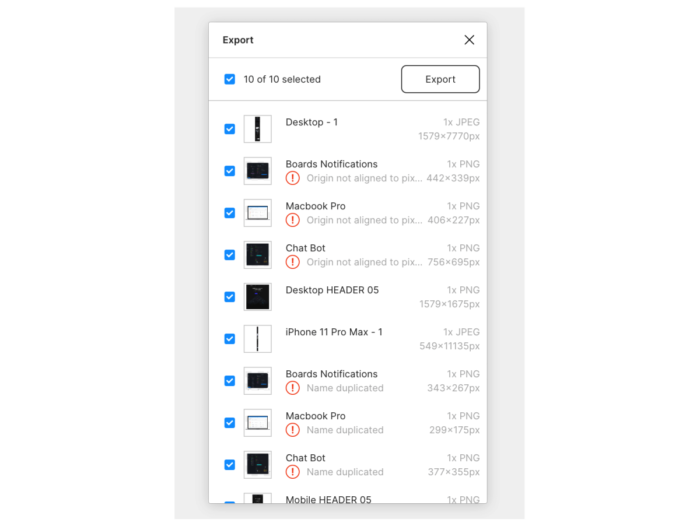
Typograf
Своеобразный преобразователь предложений в чистый типографический текст с возможностью замены некоторых символов. К примеру, если вы случайно написали два тире подряд, то при помощи плагина этот недочет быстро исправится. Типограф способен работать в фоновом режиме, поэтому не имеет никаких настроек. Просто выбираете текст, который хотите сделать чище, адаптировав под сайт, вызываете плагин и работаете в нем.
Немного подробностей о Фигма
Большинство профессиональных дизайнеров сходятся во мнении, что Фигма представляет собой абсолютно уникальный, революционный проект. Она не предъявляет к пользователям особых требований по специальной подготовке, отличается мощным потенциалом и простотой в применении. Все созданные файлы хранятся в облаке Figma, поэтому вам нет необходимости вспоминать, куда конкретно вы дели свои макеты и заливать их обратно после внесения корректировок. Все изменения сохраняются автоматически.
В программе достаточно просто просматривать все версии файла, начиная от исходной, заканчивая последними изменениями. Они сохраняются автоматически. Однако Фигма является условно бесплатной платформой. Она дает пользователю возможность протестировать свои возможности и оценить преимущества, позволяя сделать три проекта, воспользоваться тремя редакторами бесплатно. После этого вам нужно будет оформить платную подписку.
Они сохраняются автоматически. Однако Фигма является условно бесплатной платформой. Она дает пользователю возможность протестировать свои возможности и оценить преимущества, позволяя сделать три проекта, воспользоваться тремя редакторами бесплатно. После этого вам нужно будет оформить платную подписку.
Если вам интересна сфера IT-технологий, и у вас есть желание получить интересную и высокооплачиваемую профессию, обратите внимание на обучение, которое предлагается на наших курсах программирования DevEducation.
20 плагинов Figma, которые упростят работу с сервисом
Плагин для Фигмы создан, чтобы улучшить функционал сервиса и сделать разработку шаблона более быстрым. Именно отсутствие расширения для системы было недостатком сервиса, которое неоднократно подвергалось критике дизайнеров. Но сейчас времена изменились.
Разработчики прислушались к мнению аудитории и в 2019 году показали новое обновление редактора в режиме бета-тестирования. Улучшенная версия имеет поддержку плагинов, а это значит, что каждый, кто владеет java script и знает html, способен разработать свое расширение.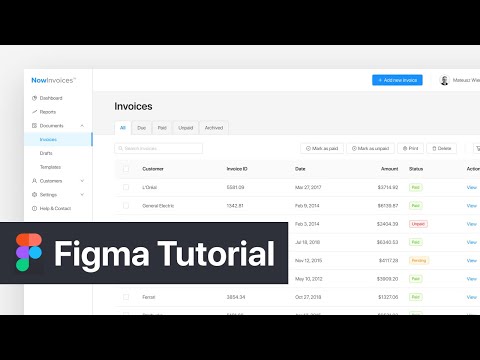 Все функции работают через API, то есть новую разработку можно легко установить и удалить. Каждый установленный модуль открывает дополнительные возможности сервиса Фигма. В этой статье мы перечислим способы улучшить функционал сервиса.
Все функции работают через API, то есть новую разработку можно легко установить и удалить. Каждый установленный модуль открывает дополнительные возможности сервиса Фигма. В этой статье мы перечислим способы улучшить функционал сервиса.
Полезные плагины
С момента обновления функции API, программисты стали добавлять новые расширения, которые помогают ускорять процесс разработки макета для сайта. На 2020 год в сервисе уже было добавлено 420 плагинов. Перечислим самые полезные из них.
№1. Аdd number to text – плагин Фигма текст
В сервисе присутствует расширение для оформления контентной части. Допустим, при заполнении карточки товара требуется перечислить характеристики продукта, в таком случае вам понадобится plugin “Аdd number to text”. Он способен легко создавать нумерованные или алфавитные списки.
Работает он следующим образом: для начала нужно создать определенное количество полей, число зависит от того, сколько характеристик в одной карточке. Добавим название, потом выделяем все области, нажимаем правой кнопкой мыши и в раскрывающемся списке выбираем “Add number to text”.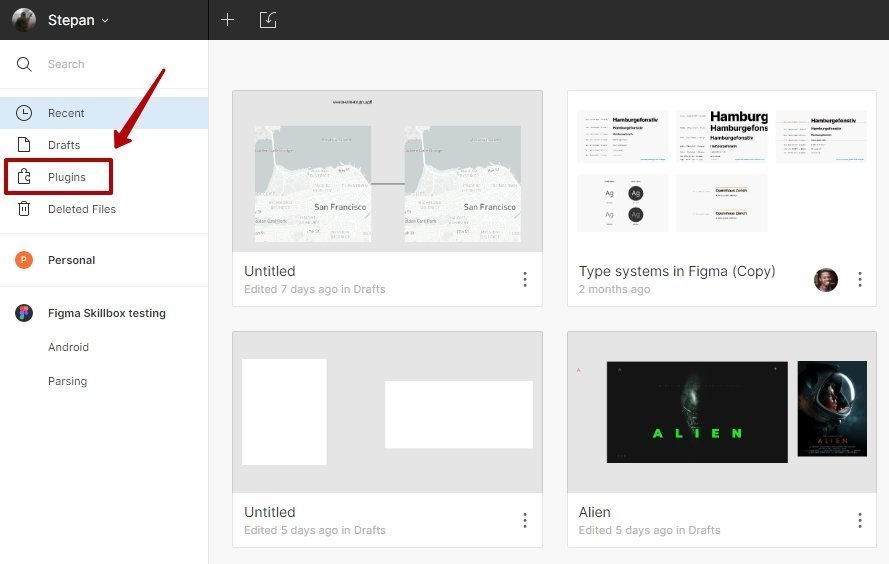
Появится всплывающее окно и, используя спецсимволы, туда можно вносить изменения.
Списки:
- $n — нумерованный
- $a – алфавитный, при указании большой буквы – алфавит будет верхнего регистра.
- $r – римские цифры
- $& — указать первоначальное название без изменений.
Дополнительные команды, это арифметические формулы, при их использовании можно высчитать определенное значение. Существуют математические функции, такие как random и round.
С помощью кнопок, можно быстро вызвать нужную, команду. Пример ниже.
Параметры под кнопками, означают способ отображения. Установив флажок в разделе “Increase number” перечисление будет наоборот, начиная с максимальной позиции и заканчивая минимальной, например 5,4,3,2,1.
Start at – это стартовая позиция нашего списка, здесь мы указываем число, с него будет начинаться перечисление. Если присутствуют буквенные значения, то они также будут стартовать с указанной позиции.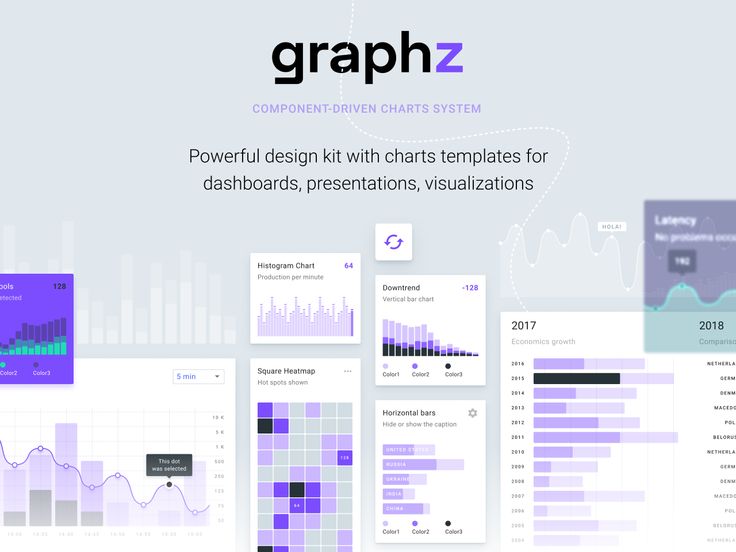 Укажем – 3, то отобразиться третья буква английского алфавита.
Укажем – 3, то отобразиться третья буква английского алфавита.
Формирование списка завершается кнопкой Apple. После того как список был сформирован, то рекомендуется его объединить в целый объект. Делается это с помощью TextCutter, у него присутствует подсписок, там два значения Join (присоединить) и Split (разбить на строки). Чтобы объединить все слои нужно их выделить, потом нажать правой кнопкой мыши и воспользоваться TextCutter, как показано ниже. Сначала убедитесь, что он установлен, взять его можно с официального источника.
Помимо нумерации, можно добавить и маркеры (точки), делается это с помощью Simple Bullets. В отличие от “Add number to text”, здесь можно разместить все в одном текстовом поле. Чтобы поставить точку следует создать несколько строк, потом выбрать из контекстного меню – Simple Bullets, никаких дополнительных параметров, он не содержит.
№2. Change Text – плагин Фигма текст
Находит и заменяет слова. При запуске открывается всплывающее окно с двумя полями. В первом задаем, слово которое нужно найти, во втором пишем новое значение, потом нажимаем Update и произойдет автоматическая замена, алгоритм обнаружит схожесть с первым запросом и поменяет его на второй. Если требуется произвести подмену в нескольких текстовых полях, тогда выбираем их мышкой и аналогично производим действия.
В первом задаем, слово которое нужно найти, во втором пишем новое значение, потом нажимаем Update и произойдет автоматическая замена, алгоритм обнаружит схожесть с первым запросом и поменяет его на второй. Если требуется произвести подмену в нескольких текстовых полях, тогда выбираем их мышкой и аналогично производим действия.
№3. Content Buddy
Как и предыдущий вариант заменяет text, но действие происходит не конкретно со словом, а с предложением целиком. Щелкаем по слою, где есть текст, нажимаем правую кнопку мыши, открываем контекстное меню и кликаем по Content Buddy.
Дальше нажимаем на текстовый блок и в строке “Replace To”, добавляем новой контент. После этого жмем Replace, замена завершена.
№4. Text Counts
Подсчитывает символы и выводит данные, сколько букв, слов и количество пробелов. Чтобы получить статистику нужно перейти внутрь слоя, выделить text и потом уже воспользоваться плагином.
№5. Typograf
Преобразует предложения в хороший типографический текст и заменяет некоторые символы.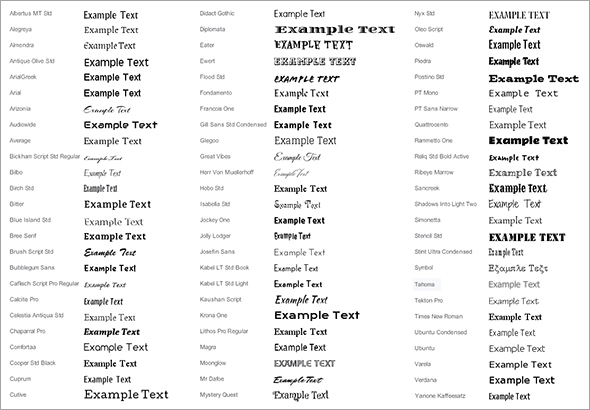 Например, если написать два минуса подряд, а потом использовать Typograf, то получится длинное тире. Вот еще несколько примеров.
Например, если написать два минуса подряд, а потом использовать Typograf, то получится длинное тире. Вот еще несколько примеров.
“Типограф” работает в фоновом режиме, меню настроек нет, просто выберите описание которое хотите подвергнуть типографической правке и через контекстное меню вызовите “Typograf”, после этого некоторые знаки заменяться на спецсимволы.
№6. Lorem Ipsum
Если требуется быстро подобрать описание в контейнерах, то можно воспользоваться Lorem, он умеет добавлять небольшие абзацы в слои. Данный plugin существует в двух видах “обычный” и “Generator”. В первом случае потребуется создать текстовые поля, чтобы туда сгенерировать content, а “Генератор” это делает в автоматическом режиме. Чтобы воспользоваться обоими инструментами, нужно перейти в меню и там их выбрать. На скриншоте они обозначены цифрами.
- Открывается окно, где нужно выбрать текстовый слой, дальше нажимаем кнопку Generate. В параметрах можно указать цифры, они означают объем генерируемого контента.

- Lorem Ipsum Generator – открываются всплывающие настройки, где нужно указать “количество предложений”, а потом нажать Create. После этого строки автоматически создадутся.
Два варианта Lorem Ipsum, подойдут дизайнерам для быстрого заполнения макета текстом и просмотра верстки.
№7. Nisa Text Splitter
Умеет разделять и объединять текстовые поля. Допустим, существует одна общая колонка, которая нужно разбить на две колонки и вторую расположить рядом.
С этой задачей справится Nisa. Чтобы сделать разделение потребуется создать разрыв в списке, как показано на скриншоте. Для этого установите курсор в строке и нажмите Enter.
Вызываем настройки с помощью пункта меню “Nisa Text Splitter”, и нажимаем Columns как показано ниже.
Остальные действия Join(Объединить два поля в одно), alignment (выровнять по горизонтали и вертикали). Также можно произвести разные манипуляции (сортировка, поменять местами выделенные столбцы “Reverse”).
№8. Morph
Предназначен для создания интересных эффектов, например: Skeuo, Neon, Glitch, Reflect, Glassy и Gradient. Преобразование происходит в несколько кликов. Выберите любой объект – квадрат, окружность, слой, содержащий text, и примените над ним следующие действия.
В итоге в панели Layers, создадутся слои с эффектами, и вы увидите результат. Всего несколько щелчков, чтобы получить красивую надпись.
Для быстрого вызова существует меню в списке. Но если требуется графически оценить, как будет выглядеть эффект, в этом случае следует нажать “Open morph”. При выборе эффекта откроется набор кнопок и ползунков, которые можно менять на свое усмотрение и сразу видеть изменения.
“Морф” подойдет для тех, кому нужно быстро украсить макет и подобрать необычное графическое оформление. Все эффекты 100 % бесплатные, регистрации тоже не требуется.
№9. Content Reel
Заполняет блоки разной информацией, это могут быть картинки, имена, телефоны, номера и иконки. Чтобы применить функцию Reel нужно выбрать один или несколько объектов, вызвать меню правой кнопкой мыши, и щелкнуть по Content Reel после этого появится окно, где нужно перейти в одну из четырех вкладок.
Чтобы применить функцию Reel нужно выбрать один или несколько объектов, вызвать меню правой кнопкой мыши, и щелкнуть по Content Reel после этого появится окно, где нужно перейти в одну из четырех вкладок.
Здесь присутствует список графических и текстовых элементов, нажимаем на любой и примитивы автоматически заменяться изображениями, а инструмент text, можно заполнить адресом, именем, номером телефона или иконками. Когда нужно добавить данные сразу в несколько прямоугольных форм, в этом случае следует выделить их мышкой в Content Reel и нажать “Apple All”. На скриншоте показан пример заполнения нескольких блоков разной информацией, кроме того интерфейс переключен во вкладку Icons, которую тоже можно использовать для добавления иконок.
Набор постоянно пополняется новым графическим контентом, пользователь также может принять участия, для этого существует вкладка “Add”.
Данный плагин пригодится, если требуется быстро заполнить макет случайной информацией и посмотреть, как она будет отображаться в редакторе.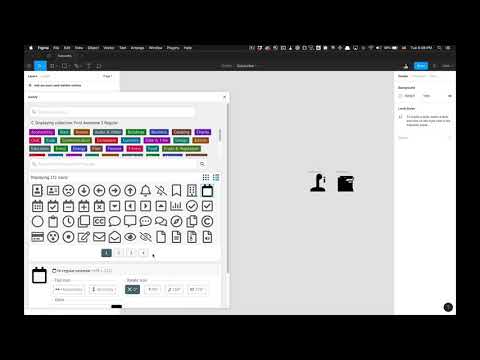 Так же с помощью встроенного auto layout в фигме, можно произвести выравнивание по горизонтали и вертикали.
Так же с помощью встроенного auto layout в фигме, можно произвести выравнивание по горизонтали и вертикали.
№10. Iconscout – плагин Фигма иконки
Позволяет вставлять миллионы высококачественных иконок как 2d, так и 3d, чтобы воспользоваться данным расширением нужно пройти регистрацию на официальном сайте и начать добавлять.
№11. Iconify
Предлагается более 50000 иконок, чтобы их добавить нужно перейти в редактор Iconify и перетащить на рабочую область иконку или нажать “Import Icon”. Присутствует также дополнительные настройки, где можно сменить цвета и увеличить размер.
№12. Icon resizer
Простой plugin позволяющий менять размер фрейма. Гораздо удобнее работать, если значки одинакового размера. Управление довольно простое – выделите один frame или несколько, потом воспользуйтесь Icon resizer, установите размеры и нажмите “Run”.
№13. Better Font Picker – плагин для Фигмы, шрифты
Показывает существующие шрифты с предварительным просмотром.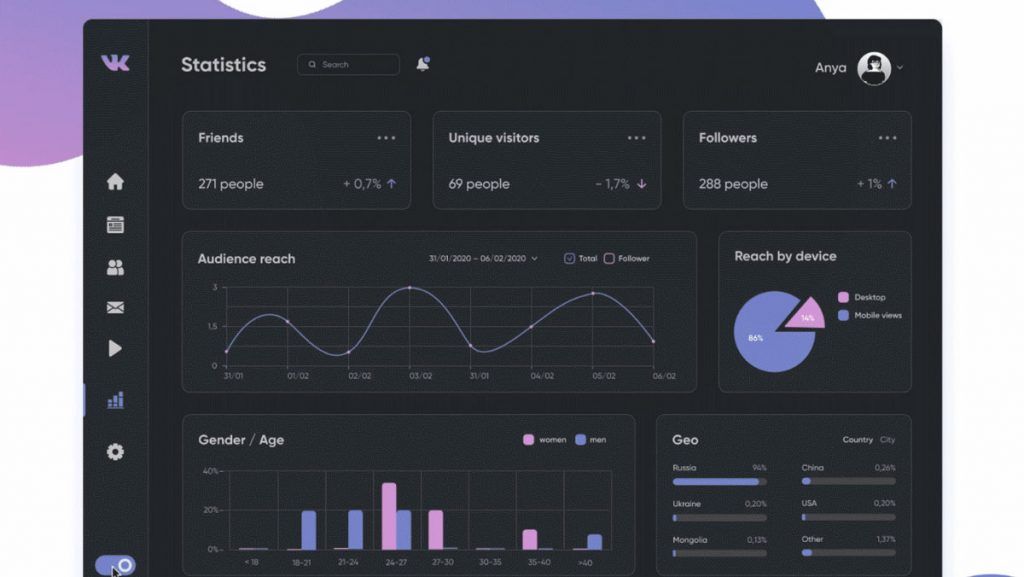 Для этого нужно вызвать plugin и выбрать подходящий шрифт. Открытое окно программы показано на скриншоте.
Для этого нужно вызвать plugin и выбрать подходящий шрифт. Открытое окно программы показано на скриншоте.
№14. Figmotion – фигма плагин анимация
Создает эффект движения у объектов в проекте. Для перемещения используются настройки объектов. Чтобы передвинуть элемент по оси координат, нужно изменять параметры x,y, кроме того еще доступны свойства width, height, opacity (прозрачность), border radius (округлить края), rotation (поворот), fill color(залить цветом), stroke width и stroke color (поменять ширину и цвет обводки).
Рассмотрим несколько примеров, как работать с figmotion. Добавим в проект frame и примитивы, например Rectangle (прямоугольник), Star(звезда). Нажмем в левом углу логотип программы и откроем меню, где наведем курсором на figmotion, выдвинется подменю, кликаем на втором пункте.
Запуститься панель, здесь следует указать frame, где будет происходить анимация.
Сделаем три действия: плавное появление квадрата, вращение звезды и смещение текста из-за края на рабочую область.
1. Opacity (прозрачность) – параметр подойдет для rectangle, чтобы примитив плавно появился во фрейме. Рядом с параметром устанавливаем точку и делаем настройки как показано ниже.
Сверху есть временная шкала, с помощью неё перемещаемся на 1000ms, это одна секунда. Для удобства можно воспользоваться свойством, расположенным в левом углу, нажимаем “ромбик” opacity, чтобы шкала автоматически оказалась на нужной отметке, последовательность действий смотрите ниже.
2. Rotation – это свойство подойдет для вращения объекта. Допустим звезду нужно повернуть вокруг своей оси. Стартовые параметры такие же, как и с прямоугольником.
Задаем ms в левом углу, чтобы сразу попасть на точное время, к примеру, 2000 ms. Нажимаем “ромбик”, и отрезок автоматически переместиться в нужное место. Дальше в всплывающем окне настраиваем опции.
3. Выдвигающийся text из-за границы холста – здесь требуется изменять “x”. Следует установить отрицательное значение, чтобы наше сообщение оказалось за границей.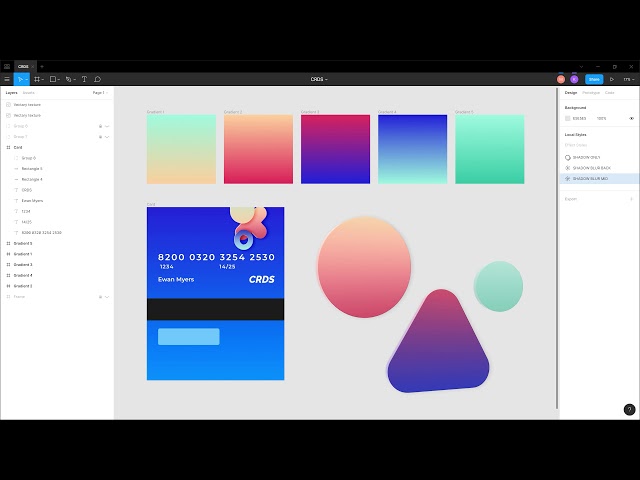
И последнее указать в timeline, точку конца анимации.
Дополнительные кнопки, расположенные верхней части инструмента:
- Первая кнопка “Play” воспроизводит анимацию.
- Update Layers – обновление списка слоев, чтобы отобразить новые добавленные объекты.
- Render – проигрывает созданную анимацию в видео формате.
- Export – позволяет получить анимацию в CSS и JSON формате.
- Windows size – меняет размер фрейма.
№15. Map maker – фигма плагин карты
Когда нужно показать проезд в офис, то для этого существует данный plugin. Теперь необязательно заходить в google.maps, чтобы сгенерировать территорию вашего города. Map maker может сделать это вместо Гугла, достаточно ввести адрес, чтобы увидеть результат. Для начала следует запустить данное расширение.
Появится всплывающее окно, справа опции настройки, слева пустая область. Чтобы получить графическое местоположение, нужно ввести адрес.
После завершения всех настроек нажимаем Make Map, карта появится на фрейме. Опции интерфейса позволяют менять карту, например в Map Type можно поменять внешний вид на спутник, гибрид, схема.
Zoom Level – масштабирование.
Show Marker – показать отметку
Вторая вкладка MapBox также обладает дополнительными настройками.
Address, Style и Zoom Level – похожи на параметры гугла.
Bearing – поворачивает карту вокруг своего центра.
Pitch – наклоняет карту создавая эффект перспективы.
№16. Table creator – плагин Фигма таблицы
Простой инструмент для создания таблицы. Запуск осуществляется с помощью “create table”, как показано на скриншоте ниже.
Так же из списка доступны следующие пункты:
- Select Column – выделяет колонку.
- Select Row – похож на предыдущий вариант только вместо колонки – строка.
- Settings – настройки, которые можно применить к таблице.

При нажатии кнопки “Создать таблицу”, откроется всплывающие окно. С помощью мышки следует указать количество Columns и Rows, в этом случае доступен визуальный редактор. Другой вариант прописать вручную, как показано ниже.
Параметр Width равен 100, это ширина нашей таблицы, если требуется изменить размер в большую сторону, то меняем это свойство.
Таблица полностью состоит из компонентов. Они вложены друг в друга, самый низкий уровень – это ячейка (Cell), именно она содержит текстовое поле. Подойдет для записи и заполнения таблицы в целом.
№17. Remove BG плагин Фигма
Удаляет background у фотографии, делая задний фон прозрачным. Удобное расширение, когда необходимо оставить только портрет человека, а задние BG убрать. Позже фото можно наложить поверх другой картинки. Итоговый результат показан ниже.
Для запуска требуется зарегистрироваться на официальном сайте www.remove.bg, получить ключ Api и вставить его в специальное окно.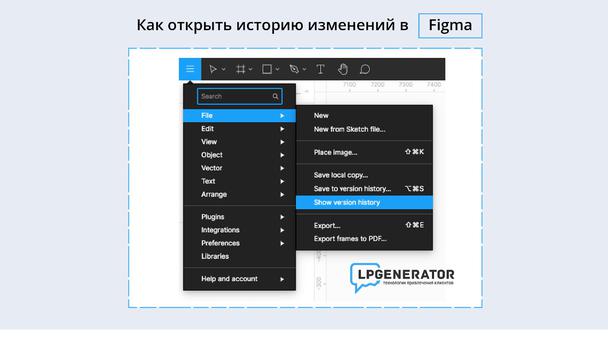
№18. Плагин Arc Фигма
Данное расширение способно придать тексту изогнутый вид. С помощью ползунков дизайнер может делать изгиб вверх и вниз. Чтобы применить эффект, нужно щелкнуть по тексту, потом выбрать arc и с помощью ползунков контролировать процесс изгиба. Apply завершает процесс редактирования и показывает итоговый результат.
№19. Плагин для Фигмы Unsplash
Когда существует задача разнообразить интерфейс картинками, то здесь поможет unsplash. Обладая полезной функцией генерировать изображения, он сможет изменить обычные серые квадраты и добавить иллюстрацию. Это существенно экономит время при разработке, в том случае если нужно создать галерею или сделать шапку. Независимо от размера рабочей области холста изображение полностью займет пространство.
Чтобы добавить image, выберете прямоугольник, нажмите на него правой кнопкой мыши и из контекстного меню щелкните по unsplash.
Появится всплывающее окно unsplash с категориями: животные, бизнес, технологии и т.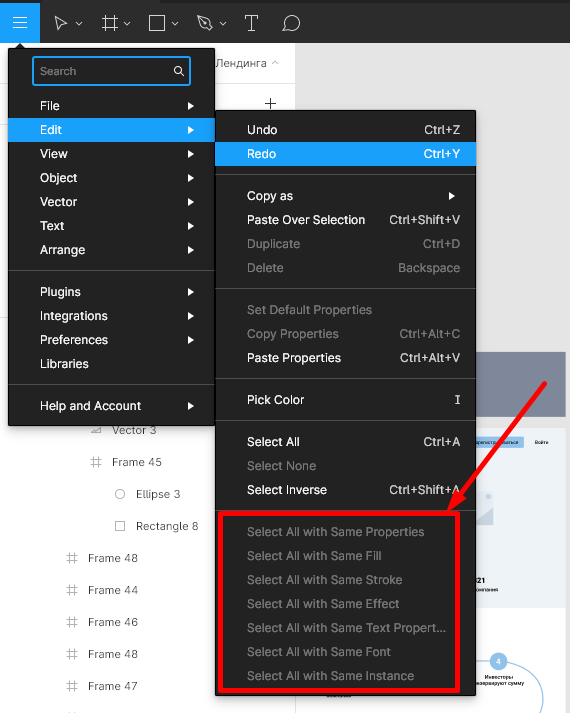 д. Щелкаем по texture и видим, как добавляется, случайна текстура.
д. Щелкаем по texture и видим, как добавляется, случайна текстура.
Заключительный plugin работает с html, позже разберем, как добавить плагин в фигме, так же опишем параметр auto layout и возможности платной подписки.
№20. Figma to html
После завершения разработки, можно конвертировать свой проект в html документ, для этого щелкните по соответствующему плагину, и появится всплывающее окно с настройками, где отображается код с несколькими кнопками. Перечислим основные.
- Html – сохранение документа в формате “хтмл”
- СSS – то же самое со стилями, только с расширением css.
- Download – загружает весь проект включая и картинки, которые были добавлены при разработке.
Ниже подробно опишем инструкцию, как установить плагин в фигме, но сначала приведем пример авто слоев.
Как пользоваться auto layout в Фигме?
При размещении примитивов на холсте, они могут смещаться и пересекаться краями.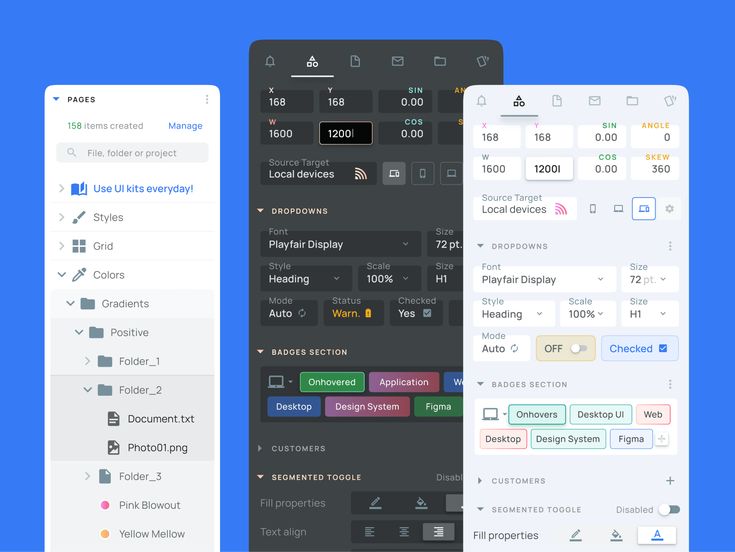 Чтобы этого избежать следует применить специальную опцию, auto layout в Фигме. Она находится в правой панели, вкладка “Disign”, при нажатии на “+”, элементы позиционируются по соседству и с помощью стрелок можно указать направление размещения по горизонтали (в ряд) или по вертикали (в столбик). Создадим два прямоугольника с текстами и сделаем из них фреймы (CTRL+ALT+G), потом выделим и поместим их в еще один frame и воспользуемся Auto Layout, как показано на скриншоте.
Чтобы этого избежать следует применить специальную опцию, auto layout в Фигме. Она находится в правой панели, вкладка “Disign”, при нажатии на “+”, элементы позиционируются по соседству и с помощью стрелок можно указать направление размещения по горизонтали (в ряд) или по вертикали (в столбик). Создадим два прямоугольника с текстами и сделаем из них фреймы (CTRL+ALT+G), потом выделим и поместим их в еще один frame и воспользуемся Auto Layout, как показано на скриншоте.
Объектам дали имена container-1 и container-2. Для них также следует задать Auto layout. При увеличении названия у первого контейнера, второй начнет сдвигаться.
Рассмотрим вариант вертикального расположения блоков, где будет название картинки и описание, как в интернет магазинах. Создаем frame, назовем card-1. Разместим туда необходимые элементы: наименование, картинку и краткое описание. Перейдем в design card-1 и нажмем “+”, auto layout,
У card-1 появится параметр Resizing, здесь следует по вертикали поставить “hug contents”, это нужно для того чтобы BG (фон) масштабировался вместе с редактируемой областью описания.
Убедитесь, что в текстовом поле стоят те же параметры. После добавления любого контента, контейнер будет автоматически растягиваться.
Как установить плагин в Фигме?
Каждый дополнительно установленный инструмент решает определенные задачи. Поэтому сначала следует поискать информацию в интернете, что способствует решению проблемы. Когда удалось получить ответ, то делаем запрос в поисковую систему. Предположим, требуется типограф. Задаем запрос в Гугле на английском языке и переходим по первой ссылке.
Как скачать плагин в Фигма? При переходе пользователь окажется на странице, где можно установить “Typograf”, ниже можно посмотреть описание и основные возможности плагина. Дальше щелкаем по Installed и появится сообщение, как на скриншоте.
После установки он станет доступным в системе.
Что дает платная подписка?
В системе figma присутствует несколько видов подписок, free, professional и organization.
Бесплатная
Снимает ограничения на:
- Количество файлов в черновиках
- Количество зрителей в комментариях
- Число редакторов в 3-х командных файлах
Следующие возможности.
- 1 командный проект
- 30-дневная история версий
- Облачное хранилище без ограничений.
Профессионал – цена 12 $ если брать на год вперед или 15$ ежемесячно
Снимаются ограничения на:
- Число проектов
- Истории версий
Дополнительные возможности
- Пользовательские права доступа к файлу / пользователю
- Частные проекты только по приглашениям
- Совместно используемые командные библиотеки
Организация – цена 45 $ в месяц, можно оформить только годовую подписку
Доступно то же, что и в Профессионале, плюс:
- Система проектирования для всей организации
- Централизованные команды
- Частные плагины
- Администрирование плагина
- Shared fonts
- SSO + повышенная безопасность
- Аналитика системы проектирования
Оформить подписку можно перейдя по этой ссылке https://www.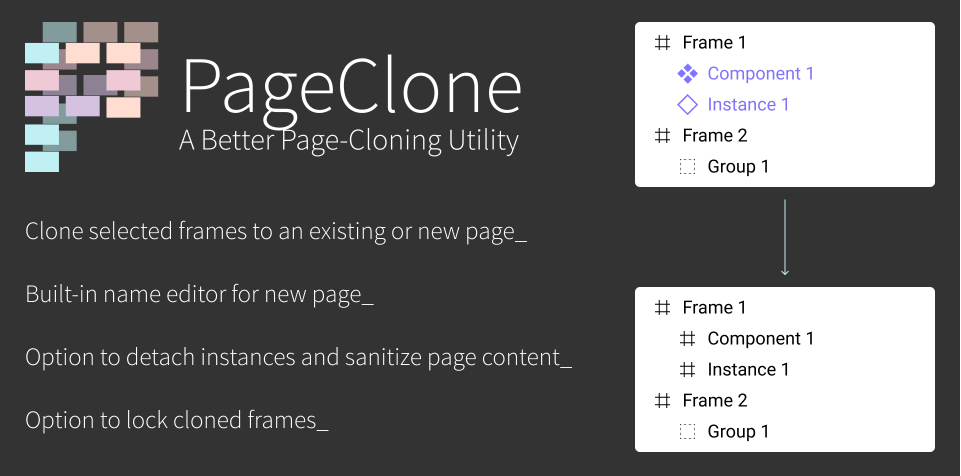 figma.com/pricing/.
figma.com/pricing/.
Плагин для Фигмы позволяет уменьшить зависимости от других программ, а также облегчить работу при создании сложных проектов. Установка любого расширения делается с помощью пары кликов мышки. Графический редактор figma предоставляет достаточно функций для создания одиночного проекта, но если разрабатывать сложный дизайн в команде здесь желательно оформить платную подписку.
Мои лучшие 3 плагина Figma. Как мой процесс проектирования улучшился с… | by raf 🌋
ДИЗАЙН
Как мой процесс проектирования улучшился с этими 3 плагинами Figma
https://www.figma.com/community
я начал с представления концепции плагинов в Figma с ее потенциалом.
Тогда мои лучшие плагины будут перечислены в зависимости от того, как я их использую и почему я считаю их фундаментальными сегодня.
Что такое плагин
1 августа 2019 г., Figma представила плагины.
Дополнительная ценность плагина началась с предоставления сообществу возможности создавать простые «сниппеты».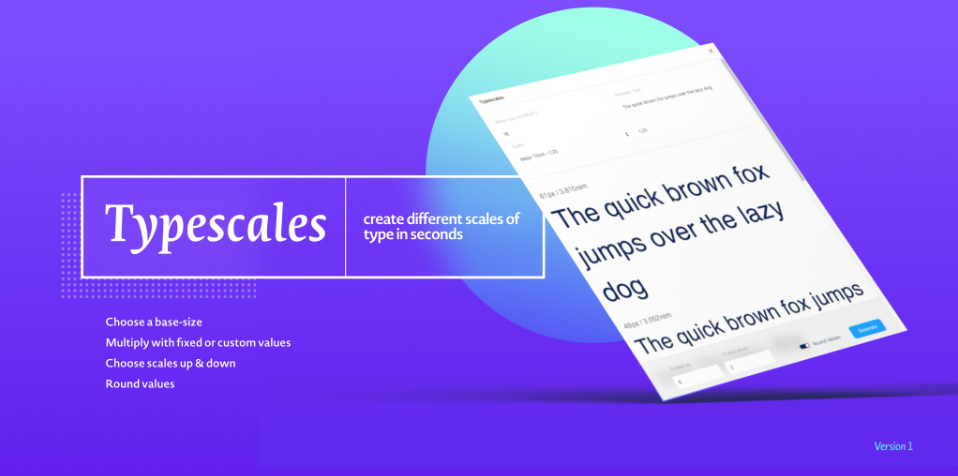
Плагин похож на ярлык в игре, в которую вы решили играть.
Их много, и они зависят от роли, которую вы хотите играть.
Вот где большой успех: плагины Figma разрабатываются обычными людьми, такими как вы и я.
Никто не знает сообщество лучше, чем само сообщество.
Как плагин может вам помочь?
- Автоматизация повторяющихся задач или процедур
- Мгновенное создание полезных визуальных элементов
- Позволяет быстро и легко проверять доступность
- Помощь в создании системы дизайна
- Они заполняют данные и ячейки реальными значениями
👑 Мои любимые плагины 🏻
https://www.figma.com/community/plugin/841313026689642442/Grids-Generator
Мне очень понравился этот плагин от Джеки Ли.
Возможности настройки безграничны, и все быстро настраивается, чтобы помочь вам четко понять, какие столбцы и строки вам нужны на основе заполнения.
Каждое число является множителем 4px.
- Отступы по горизонтали (1–12)
- Отступы по вертикали (1–12)
- Максимальная ширина (960 пикселей / выравнивание по центру)
- Максимальная ширина (960 пикселей / выравнивание по левому краю)
- Показать 12 столбцов
- 90 it
Несомненно: как дизайнер продукта, всегда будут сетки и макеты.
Этот плагин помещен в те незаменимые инструменты, которые очень просты в использовании и дают двойное преимущество: экономят время и обеспечивают удовлетворительную визуальную помощь.
https://www.figma.com/community/plugin/739922281164562258/Better-Font-Picker
Я любитель типографики: самое мощное оружие визуального дизайнера вместе с цветами.
К сожалению, в Figma изменение шрифтов и гарнитур всегда должно быть «безопасным» заранее, и у вас не может быть предыдущего предварительного просмотра.
Особенно, если у вас есть представление о шрифте, как бы вы хотели его применить, но не знаете названия.
Очень часто я запускал Fonts Ninja или Google Fonts, а затем копировал название выбранного семейства шрифтов.
Почему я его использую
Вдохновение типографикой — это то, что в моем случае должно быть сделано непосредственно на сайте.
Мне нравится тратить лишнюю минуту на прокрутку, пытаясь найти соответствие между проектом и используемой типографикой. Это время, потраченное на творчество, не должно быть потрачено впустую в процессе.
https://www.figma.com/community/plugin/735098390272716381/Iconify
Iconify
У нас есть все файлы с нашими иконками. Но Iconify — это шаг вперед, включая полные библиотеки импортируемых значков с немедленным перетаскиванием.
Вы можете разделить иконки по любому типу или категории, и выбор поистине огромен; Я обычно предпочитаю его для «быстрых» интерфейсов и для отправки прототипа во Framer уже с иконками.
Вы даже можете вставить код SVG или показать код HTML для компонентов и экземпляров!
Почему я его использую
Можете ли вы представить себе интерфейс без значка или кнопки?
В большинстве случаев, если у вас нет требований или ресурсов заранее, вы тратите много времени на поиск нужных иконок, их загрузку, импорт и проверку качества.

https://www.figma.com
В приведенном выше списке выберите интересующую вас область, где вы знаете, что вы менее эффективны, и найдите подходящий плагин в этой категории.
Если у вас возникли проблемы с поиском содержимого или быстрым добавлением изображения, возможно, ваша проблема уже решена кем-то другим.
А если еще нет, то всегда можно создать свой собственный плагин!
Мне так любопытно и интересно, в каком направлении развиваются плагины!
Свяжитесь со мной и оставьте комментарий с вашими любимыми плагинами!
10 лучших плагинов Figma (на данный момент). Привет! Ну, это было всего несколько… | Давид Ковалёв | Unfold
Каждый день с момента запуска я просматривал вкладку плагинов в Figma, чтобы узнать, что нового. В общем, Рождество каждый день. С нетерпением ждем, когда сообщество Figma подарит нам новый плагин, который поможет улучшить наш рабочий процесс и мастерство!
- Нажмите CMD+/ и быстро введите плагин, чтобы открыть его быстрее
- Нажмите CMD+OPTION+P, чтобы снова открыть предыдущий плагин хотите быстро просмотреть 10 лучших (в произвольном порядке) самых удивительных, изменяющих правила игры плагинов, которые уже принесли нам пользу, как Unfold.
 Поехали! 🚀
Поехали! 🚀Это была одна из самых востребованных функций в Figma нашей командой… поэтому мы решили создать ее 🤪 Прочтите об этом! Это работает просто и интуитивно понятно; выберите объект, откройте плагин SkewDat, отрегулируйте нужный вам перекос в режиме реального времени и примените. Что удивительно в этом, так это то, что его неразрушающий , поэтому он сохранит перекос навсегда 😎.
Ссылка: https://www.figma.com/c/plugin/741472919529947576/SkewDat
Этот плагин СУПЕР простой, но очень удобный. У вас когда-нибудь возникали проблемы с настройкой основного текста на идеальную высоту строки? Что ж, этот плагин регулирует высоту строки в соответствии с золотым сечением для любого выделенного текстового поля. Это означает, что он создает наиболее визуально приятную высоту строки в зависимости от размера вашего текста. Нет модальных окон или настроек для настройки, просто примените!
Изменение высоты строки на основе золотого сечения.
 Просто выберите один или несколько текстовых слоев. В формуле используется ширина текстового слоя, размер шрифта и золотое сечение: 1,6180.
Просто выберите один или несколько текстовых слоев. В формуле используется ширина текстового слоя, размер шрифта и золотое сечение: 1,6180.Ссылка: https://www.figma.com/c/plugin/739046186899657111/Golden-Line
Это важный плагин. Если вы помните старый добрый плагин Craft от InVision еще во времена Sketch, это что-то похожее. Обратите внимание, что он еще не полностью разработан, но уже очень функционален! Вы добавляете реальные фиктивные данные, которые делает ваш дизайн подлинным (адрес электронной почты, имена, местоположение и т. д.). Аватары и иконки скоро…👀
Ссылка: https://www.figma.com/c/plugin/731627216655469013/Content-Reel
Наконец-то! Средство предварительного просмотра шрифтов, к которому мы все привыкли из любого программного обеспечения, которое мы использовали в прошлом. Это еще одна очень востребованная функция от пользователей Figma, и теперь она у нас есть. Как это работает; вы выбираете текстовый блок, открываете плагин и начинаете просматривать шрифты визуально (это применяется автоматически).
 Больше никаких сторонних средств предварительного просмотра шрифтов 🎉!
Больше никаких сторонних средств предварительного просмотра шрифтов 🎉! Ссылка: https://www.figma.com/c/plugin/739922281164562258/Better-Font-Picker
Это отличный плагин. Это работает следующим образом: вы выбираете слой, группу или кадр и запускаете плагин. Затем он создает новую страницу со всеми вашими резервными копиями, упорядоченными по дате. Таким образом, вы можете быстро ссылаться на более старые итерации, не заходя во встроенный контроль версий Figma.
Time Machine сохраняет и упорядочивает работу, которую вы хотите оглянуться назад. Вам больше не нужно вручную копировать версию того, над чем вы работаете, на новую страницу, чтобы ссылаться на нее позже.
Ссылка: https://www.figma.com/c/plugin/734492262527930956/Time-Machine
Конечно, это может быть очевидно, но этот плагин имеет наибольшее количество загрузок по определенной причине! Одним нажатием кнопки ищите и перетаскивайте изображения из Unsplash (бесплатный фотобанк) в рабочую область или в конкретный объект.

С помощью Unsplash for Figma вы можете вставлять случайное изображение или искать что-то конкретное. Лицензия Unsplash позволяет свободно использовать изображения как в коммерческих, так и в личных проектах.
Ссылка: https://www.figma.com/c/plugin/738454987945972471/Unsplash
Это очень полезный небольшой плагин, который добавляет в ваш файл Figma практически заметку. Это примечание полезно для добавления важных небольших задач или напоминаний для файла в целом (не общее определение, которое уже предлагает Figma). Что приятно, любой, у кого есть этот плагин, сможет получить доступ к заметке. Имейте в виду, что это не LIVE SYNCED, поэтому несколько человек не могут редактировать его одновременно.
Записывайте задачи, идеи, исследования, заметки о встречах и другую информацию, относящуюся к вашей проектной работе.
Ссылка: https://www.figma.com/c/plugin/739527655081183968/Notepad
Это СУПЕР полезный плагин для иконок.
 Он содержит десятков тысяч иконок, поиск по большим библиотекам иконок (материальный дизайн, отличный шрифт, энтипо и т. д.). Потребность в стороннем программном обеспечении (например, IconJar или подобном) может вскоре устареть.
Он содержит десятков тысяч иконок, поиск по большим библиотекам иконок (материальный дизайн, отличный шрифт, энтипо и т. д.). Потребность в стороннем программном обеспечении (например, IconJar или подобном) может вскоре устареть.Импорт значков в документ Figma в виде векторных фигур.
Ссылка: https://www.figma.com/c/plugin/735098390272716381/Iconify
Это удобно для быстрого просмотра цветовых палитр прямо в Figma! Множество отличных вариантов на выбор, после выбора он копирует слои и шестнадцатеричные числа в ваш файл Figma.
Найдите лучшую цветовую палитру из огромного списка лучших цветовых палитр Добавьте красивый цвет из «плагина цветовых палитр» прямо в свой дизайн.
Ссылка: https://www.figma.com/c/plugin/740832935938649295/Color-Palettes
Еще один плагин для цветовых палитр, оба сильны по-своему. Это здорово, потому что вы переключаетесь между цветами и создаете свою палитру на месте! Он очень умный и простой в использовании.

Цветовые палитры генерируются автоматически с использованием искусственного интеллекта. Вы можете нажимать на цвета, чтобы зафиксировать их при создании новых цветов. Кроме того, вы можете перетаскивать цвета, чтобы изменить их порядок.
Ссылка: https://www.figma.com/c/plugin/742549221432366731/Palette
Это такой удивительный и простой маленький плагин, который поможет вам создать модные маленькие капли. Вы можете настроить сложность с помощью простых ползунков. Это сэкономило время 🙌.
Каждая созданная форма уникальна до последней. Вы можете контролировать, насколько уникальна форма, а также количество точек, которые она имеет.
Ссылка: https://www.figma.com/c/plugin/739208439270091369/Blobs
- AutoFlow : https://www.figma.com/c/plugin/733902567457592893/Autoflow
- 20714/Фигмоушен
- Google Sheets Sync : https://www.


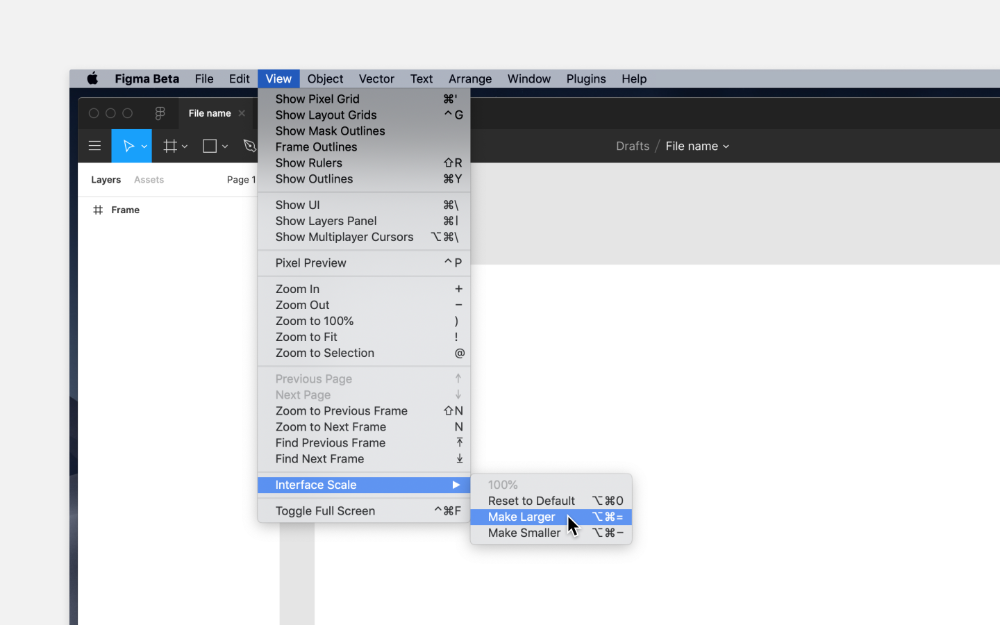
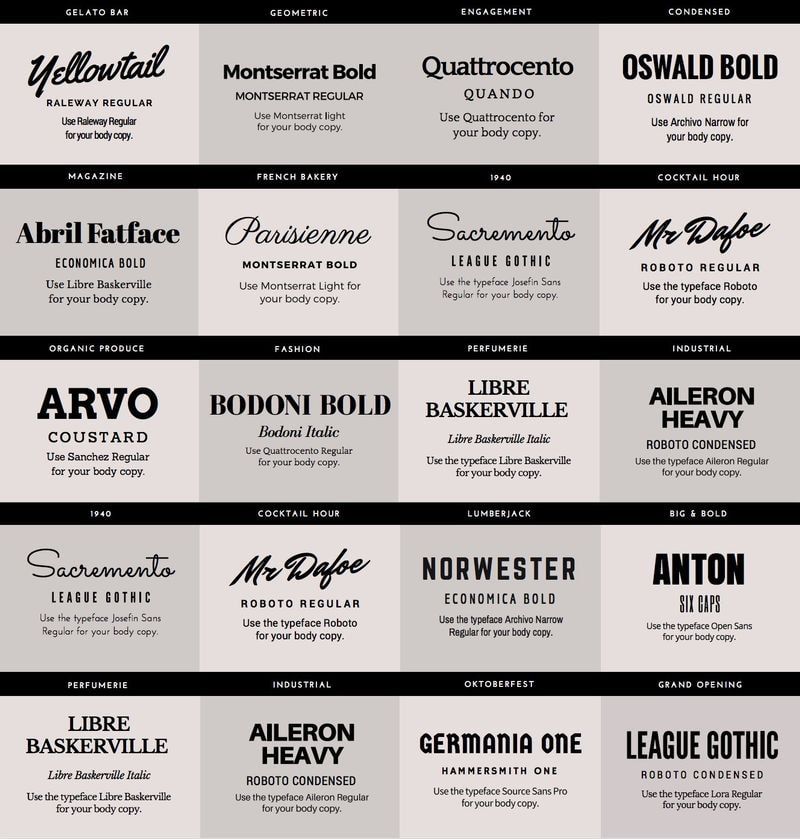 Представляет собой обширную библиотеку фото, при помощи которой вы найдете любое изображение и вставите его сразу в проект.
Представляет собой обширную библиотеку фото, при помощи которой вы найдете любое изображение и вставите его сразу в проект.
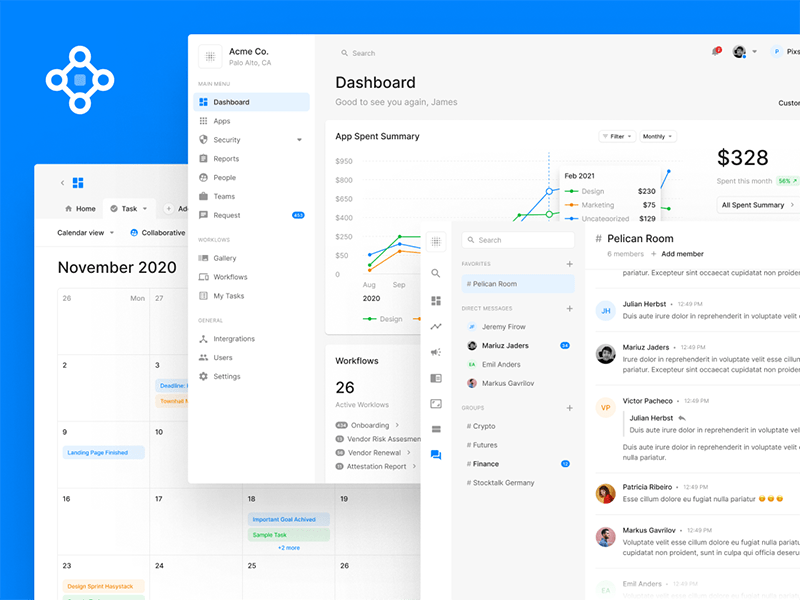
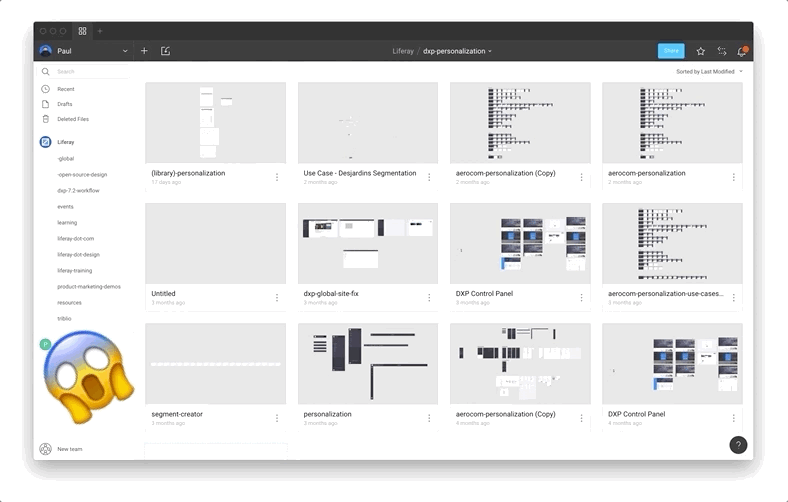

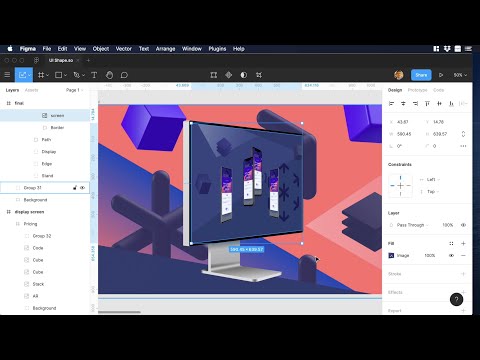
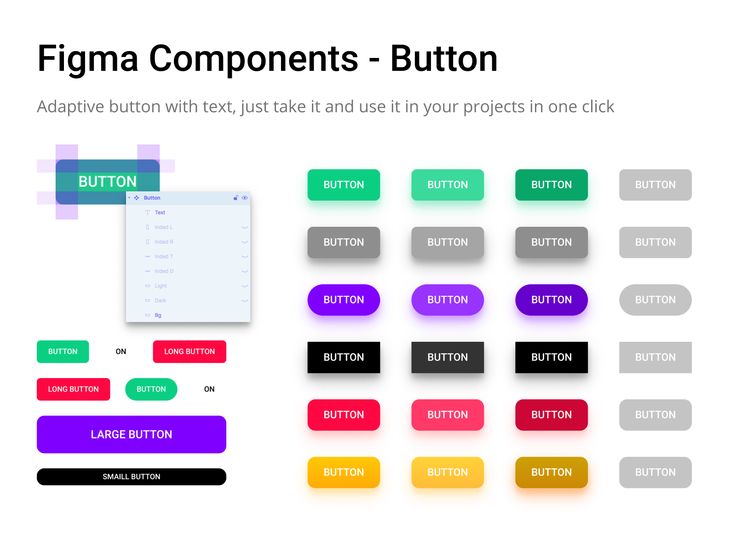

 Поехали! 🚀
Поехали! 🚀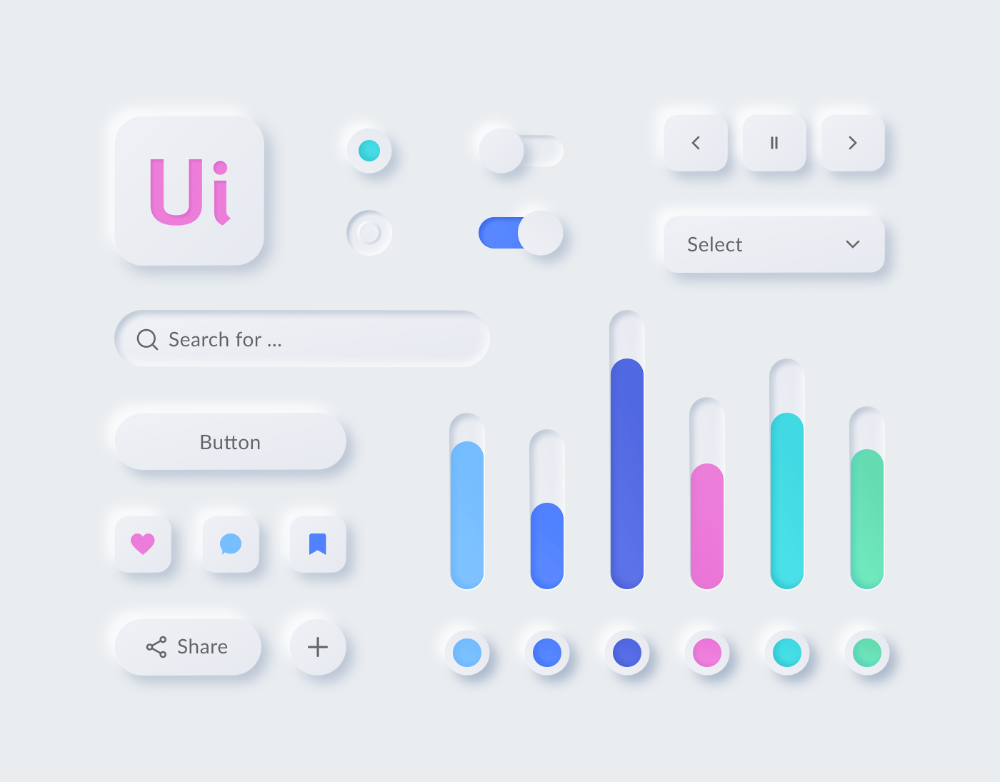 Просто выберите один или несколько текстовых слоев. В формуле используется ширина текстового слоя, размер шрифта и золотое сечение: 1,6180.
Просто выберите один или несколько текстовых слоев. В формуле используется ширина текстового слоя, размер шрифта и золотое сечение: 1,6180.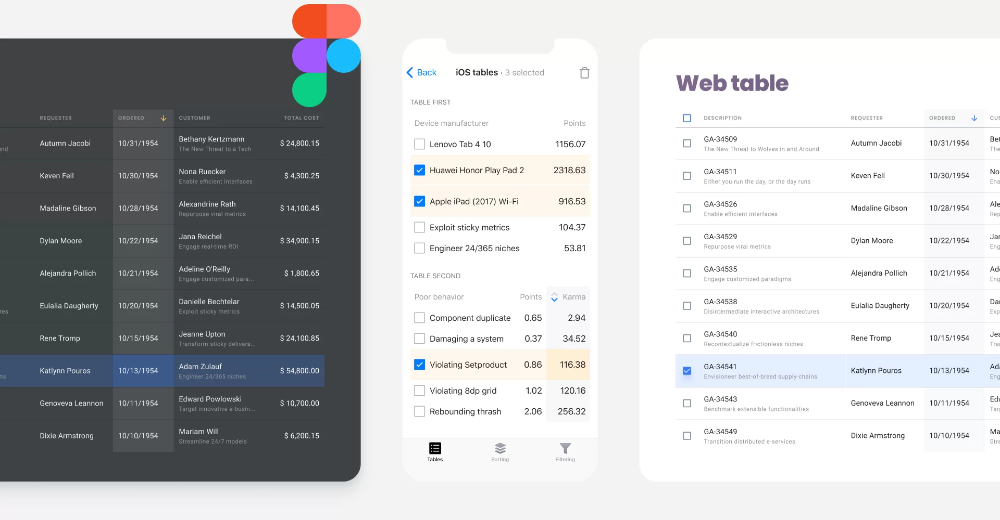 Больше никаких сторонних средств предварительного просмотра шрифтов 🎉!
Больше никаких сторонних средств предварительного просмотра шрифтов 🎉! 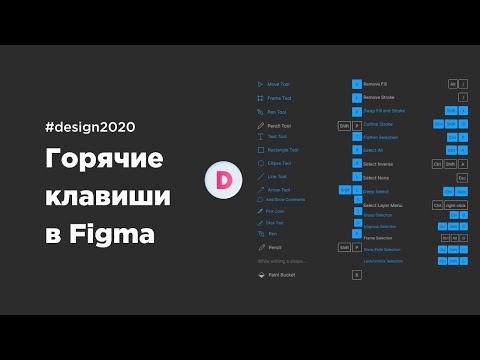
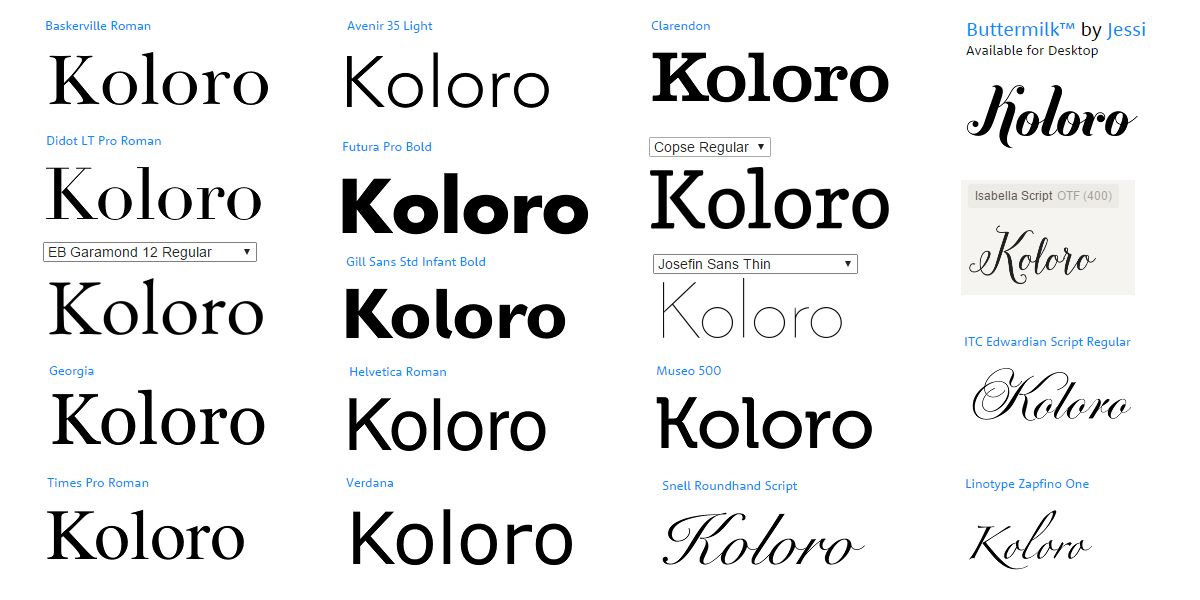 Он содержит десятков тысяч иконок, поиск по большим библиотекам иконок (материальный дизайн, отличный шрифт, энтипо и т. д.). Потребность в стороннем программном обеспечении (например, IconJar или подобном) может вскоре устареть.
Он содержит десятков тысяч иконок, поиск по большим библиотекам иконок (материальный дизайн, отличный шрифт, энтипо и т. д.). Потребность в стороннем программном обеспечении (например, IconJar или подобном) может вскоре устареть.